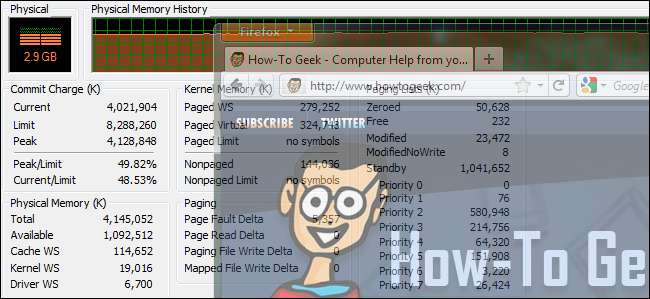Firefox가 정상적인 사용 중에 시스템 메모리를 많이 사용할 수 있다는 것은 비밀이 아닙니다. 열어 놓은 탭의 수와 설치된 애드온이 확실히 기여하지만, 보수적으로 사용되는 즉시 사용되는 설치에서도 상당한 메모리 사용량을보고 할 수 있습니다.
이로 인해 브라우저에 더 이상 필요하지 않은 메모리를 확보한다고 주장하는 몇 가지 Firefox 추가 기능이 표시되었지만 실제로 작동합니까?
Windows가 메모리를 처리하는 방법에 대한 2 분 개요

메모리 클리너를 살펴보기 전에 Windows가 메모리를 처리하는 방식에 대해 조금 이해하는 것이 중요합니다. 이것은 실험 결과를 해석 할 수 있도록 중요합니다.
걱정하지 마세요. 우리는 이것을 매우 높은 수준에서 다룰 것이므로 따라 가기 위해 거대 괴짜가 될 필요가 없습니다.
빠른 면책 조항으로 이것은 Windows 메모리 관리의 기본 사항에 대한 매우 간단한 요약입니다. 이 기사의 주제에 적용 할 수있는 수준에 대해서만 설명되므로 절대로 권위 있거나 결정적인 것으로 간주해서는 안됩니다.
Windows는 사용하지 않는 실제 메모리가 메모리 낭비라는 것을 알만큼 똑똑하므로 필요한 모든 것을로드하고 필요한 것으로 생각합니다. 그러나 시스템에 실제로 필요하고 (Windows 및 응용 프로그램 모두) 현재 사용중인 실제 메모리 만 사용 된 것으로보고됩니다. 나머지 (Windows가 필요하다고 생각하는 것)는 가상 메모리라는 곳에 있습니다.
가상 메모리는 기본적으로 OS에서 적극적으로 요구하지 않지만 언제든지 활성 메모리에로드 할 준비가 된 데이터입니다. 다음 공식을 사용하여 언제든지 시스템에있는 가상 메모리의 양을 매우 대략적으로 계산할 수 있습니다.
가상 메모리 = (총 실제 메모리 – 사용 / 활성 실제 메모리) + 최대 시스템 페이지 파일 크기
따라서 물리적 메모리가 4GB이고 최대 페이지 파일이 6GB 인 시스템이 있다고 가정합니다. 그런 다음 Windows를 부팅하고 몇 가지 응용 프로그램 (Outlook, Firefox 등)을 열면 Windows에서 2.5GB의 실제 메모리가 사용되고 있다고보고합니다. 즉, 1.5GB의 "미사용"실제 메모리와 총 7.5GB의 사용 가능한 가상 메모리에 대한 6GB 페이지 파일이 있습니다.
OS는 사용하지 않는 물리적 메모리가 낭비 된 메모리라는 것을 알만큼 똑똑하므로 필요에 따라 거의 즉시 액세스 할 수 있도록 나머지 1.5 개의 물리적 메모리를 필요한 것으로 채워줍니다. 최소화 된 백그라운드 프로그램 데이터에서 일반적인 OS 기능에 이르기까지 모든 것이 가능합니다.
그렇다면 Windows에서 가상 메모리로 사용할 실제 메모리가 부족하면 어떻게됩니까? 이 데이터는 하드 드라이브에있는 거대한 (이 경우 6GB) 파일 인 시스템 페이지 파일에 기록합니다. 이를 통해 OS는 메모리에 유지해야하는 거의 모든 데이터를 저장할 수 있지만 하드 드라이브에서이 정보를 쓰고 검색하는 (일명 페이지 오류)은 물리적 메모리에서 액세스하는 것보다 훨씬 느립니다. 이것이 물리적 메모리가 많을수록 시스템을 더 빠르게 실행할 수있는 이유입니다. 시스템에서 페이지 파일을 적게 사용하면 수행 속도가 빨라집니다.
Firefox의 메모리 사용량 모니터링
조사를 위해 단순히 Windows 작업 관리자를 사용합니다. 다음 열 ( 설명은 Microsoft 페이지에 정의되어 있습니다. ):
- 작업 집합 = 개인 작업 집합의 메모리 양과 다른 프로세스에서 공유 할 수있는 프로세스가 사용중인 메모리 양을 더한 것입니다.
- Peak Working Set = 프로세스에서 사용하는 최대 작업 집합 메모리 양.
- Memory (Private Working Set) = 다른 프로세스에서 공유 할 수없는 프로세스가 사용중인 메모리 양을 구체적으로 설명하는 작업 세트의 하위 집합입니다.
- 커밋 크기 = 프로세스에서 사용하도록 예약 된 가상 메모리의 양입니다.
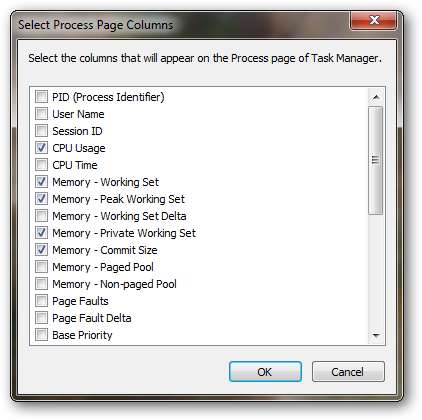
Memory Fox 애드온 만로드 된 상태에서 Firefox 4.0.1의 기본 설치를 사용할 것입니다. Firefox에서는 다음 탭이 열리고로드 된 페이지를 위아래로 스크롤하는 것 외에는 아무것도하지 않습니다.

모든로드가 완료 될 때까지 잠시 기다린 후 Windows 작업 관리자가 Firefox에 대해 다음을보고합니다.
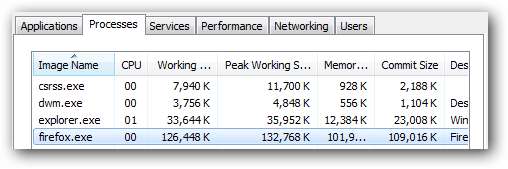
이제 Memory Fox 애드온을 시작할 때보고 된 메모리 사용량의 급격한 감소를 살펴보십시오.
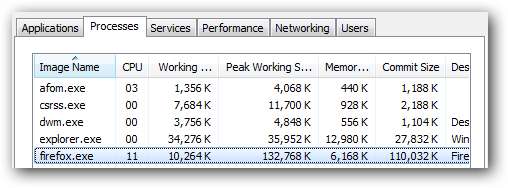
또한 메모리 기능을 처리하는이 추가 기능에 의해 새 프로세스가 시작됩니다.

Firefox를 유휴 상태로두고 작업 세트 및 메모리 값을 확인하면 활성 물리적 메모리가 필요한 Firefox와이 메모리를 회수하는 메모리 클리너 애드온 사이에 끊임없는 투쟁이 있음을 알 수 있습니다.
다음은 Firefox가 유휴 상태 인 동안 몇 초마다보고 된 메모리 사용량입니다.


작업 세트 및 메모리 값의 감소에 유의하십시오. 이것은 시스템 메모리를 회수하는 메모리 클리너입니다.



조금 올라가면 또 다른 방울을 볼 수 있습니다.



비누 거품. 헹구기. 반복.
또한 탭을 전환하고로드 된 페이지를 위아래로 스크롤하는 것 외에는 아무 작업도하지 않으면 아래에서 설명 할 숫자가 조금 더 크게 변동하는 것을 볼 수 있습니다.
결과 해석
처음봤을 때 생각할 것입니다.이게 잘 작동합니다. 그러나 Commit Size 열을 살펴보면이 값이 실제로 변경되지 않는다는 것을 알 수 있습니다. 실제로 메모리 정리 애드온을 시작하면 올라갑니다.
Commit Size 열은 Windows에서 각 응용 프로그램을 실행하는 데 필요한 실제 메모리 양 (물리적 + 가상)을보고합니다. 따라서이 예에서 ~ 120MB는 특히 Firefox 용 시스템에서 예약되고 활성화되며 사용되지 않는 물리적 메모리 및 / 또는 시스템 페이지 파일에 있습니다. 또한 페이지 파일을 사용해야하는 경우 실제 메모리보다 훨씬 느린 하드 디스크에서 가상 메모리를 쓰고 읽어야하므로 성능에 눈에 띄는 영향이 있음을 기억하십시오.
따라서 기본적으로 메모리 클리너는 활성 물리적 메모리를 가상 메모리로 이동합니다 (메모리 회수는 어딘가로 이동해야하기 때문). 이런 일이 발생하면 Firefox는 더 이상 활발하게 작동하는 데 필요한 메모리가 없으므로 가상 메모리에서 필요한 데이터를 다시 물리적 메모리로 이동하도록 Windows에 요청해야합니다. 그리고 주위를 돌면서 우리는 간다…
기껏해야이 프로세스는 전혀 유용하지 않으며 최악의 경우에는 불필요한 페이지 오류가 많이 발생합니다. Windows에서 페이지 파일을 재생해야하는 경우 눈에 띄는 성능 저하가 발생하기 때문입니다. 이것은 특히 물리적 메모리가 많지 않은 시스템 (대부분의 가상 메모리가 페이지 파일에 보관 됨)의 경우 일 수 있습니다. 이는 메모리 클리너가 "설계된"시스템이기 때문에 아이러니합니다.
이 전체 이야기의 교훈은 아주 간단합니다. 메모리 클리너는 숫자를 중심으로 이동합니다. 모든 OS는 메모리를 적절하게 처리하는 방법을 알 수 있으므로 자신의 작업을 수행하도록하십시오.
Firefox의 메모리 사용량 관리
메모리 정리 추가 기능이 실제로 유용한 기능을 수행하지 않는다는 것을 보여 주었으므로 Firefox가 사용하는 많은 양의 메모리에 대해 무엇을 할 수 있습니까? 다음은 몇 가지 제안입니다.
- 필요하지 않은 추가 기능 (특히 메모리 정리 기능)을 제거합니다.
- 열려있는 탭 수를 최소한으로 유지하십시오.
- 주기적으로 Firefox를 닫고 다시 시작하십시오.
- 시스템에 더 많은 메모리를 추가하십시오.
- 그것에 대해 걱정하지 마십시오.